"أحب مشاهدة الأفلام والاستماع إلى الموسيقى على جهاز Mac الخاص بي ، وسمعت أن هناك بعضها لاعبي MKV الرائعين متاح. لا أعرف ما هي ، لكن الكثير من الناس يقولون إن عليّ الحصول عليه لجهاز Mac الخاص بي وكل شيء. لا أعرف. أنا لست تقنيًا جدًا وأحب أن أعرف ما هي خياراتي وما هي لاعبي MKV في الواقع. كل ما أعرفه هو أن هناك الكثير من الخيارات المتاحة إذا لم أكن مخطئا. أي مساعدة ستكون محل تقدير كبير! "
يستخدم الكثير من الأشخاص أجهزة Mac الخاصة بهم كأداة ترفيهية لمشاهدة الأفلام في أي مكان وفي أي وقت. بافتراض أنك تحصل على ملفات هنا وهناك ، فربما تكون قد صادفت ملف MKV وهذه تنسيقات رائعة لحاوية الوسائط المتعددة.

من الأشياء الجيدة التي يجب ملاحظتها حول ملفات MKV أنها يمكن أن تحتوي على صوت وفيديو وحتى ترجمات في ملف واحد ، مما يجعل من السهل جدًا الحصول عليها في كل مكان. لسوء الحظ ، هناك بعض مشغلات الوسائط التي لم تتمكن بعد من تشغيل ملفات MKV ، ولكن لا داعي للقلق ، فإليك قائمة من أفضل مشغلات MKV لنظام التشغيل Mac:
الجزء 1: أفضل خمسة مشغلات MKV لنظام التشغيل Macالجزء 2: نصيحة جيدة - إلغاء التثبيت بشكل صحيح عندما لا يكون ذلك مناسبًاالجزء 3: الخاتمة
الجزء 1: أفضل خمسة مشغلات MKV لنظام التشغيل Mac
1. VLC
يعد VLC أحد أشهر المشغلات المتوفرة على الشبكة ، فهو سريع وأنيق وسهل الاستخدام. كثير من الناس يستخدمون هذا بالفعل وهم سعداء جدًا. يمكنه تشغيل الكثير من التنسيقات ونادراً ما يحتوي على عدد كبير جدًا من الملفات التي لا يمكنه العمل معها. بالتأكيد منافس لواحد من أفضل مشغلات MKV لنظام التشغيل Mac. يجب أن تجرب للمبتدئين والمحاربين القدامى على حد سواء.
2.Wondershare Player
هذا لاعب أنيق جدًا ويكتسب شعبية لدى الكثير من المستخدمين. يتمتع Wondershare Player بواجهة ودية للغاية ومجموعة متنوعة من التنسيقات التي يمكنه تشغيلها بسهولة. إنه سهل الاستخدام والتنزيل ، بالإضافة إلى أنه مناسب بالطبع للترجمة ويعمل مع كل من أجهزة Mac و Windows. قم بتجربته لأنه ، بالطبع ، مجاني للتنزيل والتثبيت.
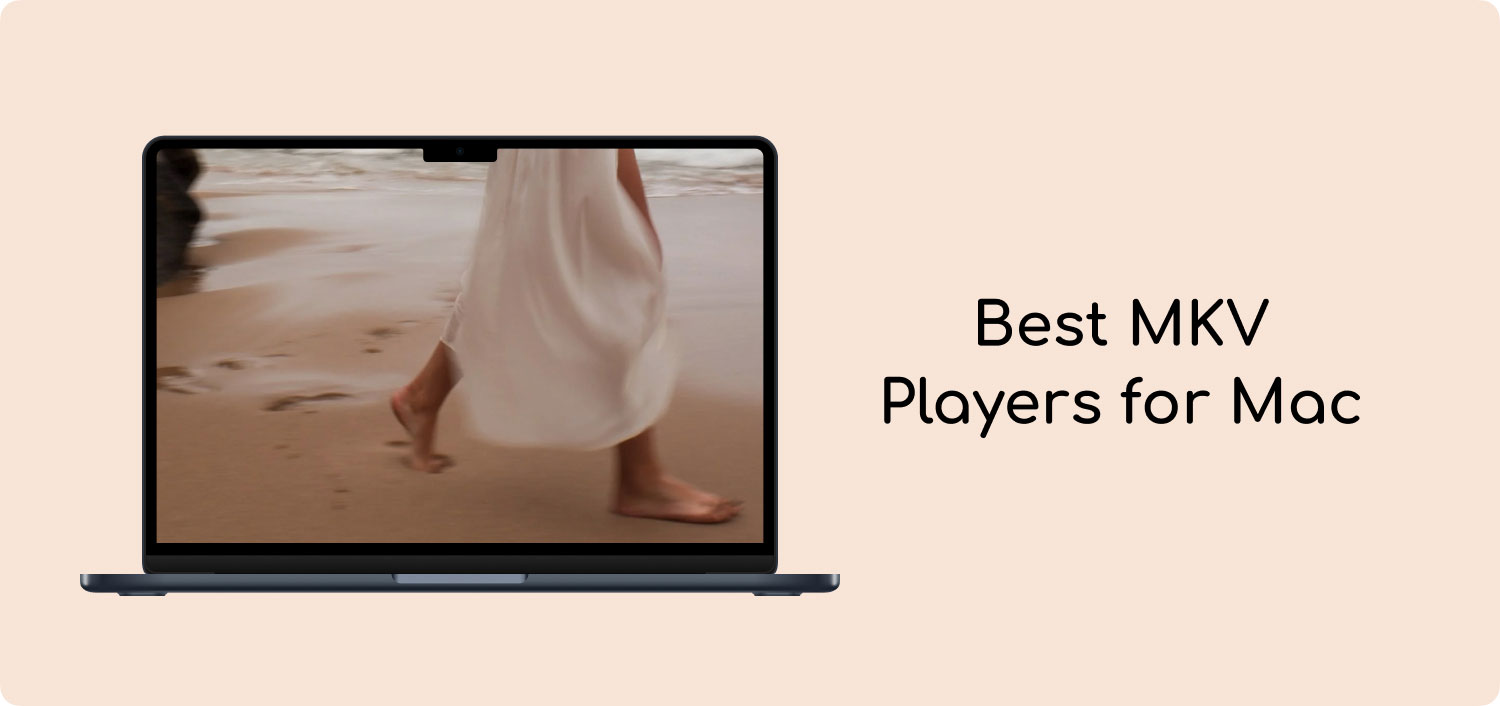
3. بيريان + كويك تايم
بالنسبة لأولئك الذين يستخدمون أجهزة Mac لبعض الوقت ، فإن QuickTime هو المشغل الافتراضي المثبت على معظم أجهزة Mac. لسوء الحظ ، على الرغم من ذلك ، فإن QuickTime غير قادر على تشغيل ملفات MKV حتى الآن ولديه عدد قليل من التنسيقات التي لا يتعرف عليها. بالنسبة إلى مستهلكي مشغلات الوسائط الثقيلة ، يعد هذا أمرًا محظورًا ، لذلك غالبًا ما يبدأون في التسوق بحثًا عن خيارات أخرى. هذا هو المكان الذي يأتي فيه بيريان.
Perian ليس مشغل MKV بالمعنى التقليدي للكلمة ، ولكنه أداة إضافية تابعة لجهة خارجية لـ QuickTime. ما يفعله Perian هو في الواقع السماح لـ QuickTime ببدء قراءة التنسيقات والملفات التي لم يتمكن QuickTime من قراءتها من قبل. كل ما عليك فعله هو تنزيله وتثبيته وفقًا لذلك ، وسيعمل بسحره على QuickTime. لذلك ، إذا كنت سعيدًا جدًا بـ QuickTime ، فقد يكون Perian خيارًا جيدًا لك.
4. MPlayerX
قد يكون الاسم هبة ميتة ، لكن MPlayerX هو مشغل MKV رائع. لكن الشيء المثير للاهتمام حول MPlayerX هو أنه يشبه إلى حد كبير QuickTime. مرة أخرى ، إذا كنت تفضل QuickTime ووجدت أن Perian معقد جدًا لدرجة يصعب الحصول عليها ، فقد يكون MPlayerX هو الخيار الأفضل لك. الواجهة بسيطة للغاية ، وهو أمر رائع لأنك لن تشتت انتباهك أثناء مشاهدة فيلم وتعمل بشكل جيد على معظم أجهزة Mac.
5. مشغل ماكنتوش بلو راي
كما يمكن للمرء أن يقول على الفور ، يعمل Mac Blu-ray Player بشكل رائع مع جميع أجهزة Mac تقريبًا. لا يمكنها فقط تشغيل تنسيقات Blu-ray ، ولكن لديها قائمة طويلة من التنسيقات التي يمكن تشغيلها بسهولة وبالطبع ، توجد ملفات MKV من بين تلك القائمة. برنامج رائع إلى حد ما يستحق مكانًا في أفضل مشغلات MKV لنظام التشغيل Mac.
هذه ليست سوى بعض من الخيارات العديدة المتاحة ، قد يكون هناك المزيد من اللاعبين الرائعين ويتم تطوير مشغلات MKV جديدة سنويًا ، بينما تتم إضافة ميزات جديدة إلى مشغلات MKV الحالية. لديك عدد غير قليل من الخيارات التي يتعين عليك اتخاذها ، ولكن على الأقل ، ستمنحك الخيارات المذكورة أعلاه نظرة عامة سريعة على بعض القرارات الأكثر شيوعًا.
ومع ذلك ، من الآن فصاعدًا ، قد تحتاج إلى البدء في تجربة العديد من مشغلات MKV ثم إلغاء تثبيتها ، ولكن عليك التأكد من إلغاء تثبيتها بشكل صحيح أيضًا. لذلك ، قد تحتاج إلى مواصلة القراءة للتأكد من أنك قادر على الحفاظ على صحة جهاز Mac الخاص بك.
الجزء 2: نصيحة جيدة - إلغاء التثبيت بشكل صحيح عندما لا يكون ذلك مناسبًا
هناك الكثير من مشغلات MKV الرائعة المتاحة لمستخدمي Mac وهذا رائع ، وأفضل جزء هو ، كما ذكرنا سابقًا ، أنه يمكنك الاستمرار في تجربة أي لاعب حتى تشعر بالرضا عن اللاعب المناسب. في حين أن معظمها مجاني ، عليك أيضًا أن تتذكر أنه بعد تثبيت واحد و اكتشف أنه ليس بالضبط ما تبحث عنه ، يجب عليك إلغاء تثبيت هذا المشغل.
يمكنك بالتأكيد إلغاء التثبيت بالطريقة المعتادة ، لكن هذا يترك الكثير مما هو مرغوب فيه ، حيث سيترك الكثير من الملفات عديمة الفائدة على جهاز Mac الخاص بك وما لم تكن تعرف كيفية العثور عليها يدويًا ، فستصبح هذه مشكلة أكبر في النهاية. من ناحية أخرى ، يمكنك دائمًا استخدام ملفات TechyCub ماك نظافة.
TechyCub ماك نظافة هو برنامج تم تطويره لصيانة جهاز Mac الخاص بك بشكل أفضل ، وإذا كنت تحاول استخدام الكثير من مشغلات MKV ، فقد يكون هذا هو ما تحتاجه. من بين الأدوات التي TechyCub يستخدم Mac Cleaner أداة إلغاء التثبيت الرائعة التي لن تزيل فقط البرنامج أو التطبيق الذي تريد إزالته ، ولكن أيضًا تزيل جميع الملفات ذات الصلة بالبرنامج أو التطبيق المذكور.
اتبع هذه الخطوات للتأكد من أنك قمت بإزالة جميع الملفات المتعلقة بـ MKV Player الذي تريد إزالته بنجاح:
ماك نظافة
امسح جهاز Mac الخاص بك بسرعة ونظف الملفات غير المرغوب فيها بسهولة.
تحقق من الحالة الأساسية لجهاز Mac الخاص بك بما في ذلك استخدام القرص ، وحالة وحدة المعالجة المركزية ، واستخدام الذاكرة ، وما إلى ذلك.
تسريع جهاز Mac الخاص بك بنقرات بسيطة.
تحميل مجانا
الخطوة 1 - التنزيل والتثبيت TechyCub ماك نظافة - ما عليك سوى الانتقال إلى الموقع الرسمي والعثور على التنزيل واتباع الخطوات اللازمة للمتابعة. قد يختلف وقت التنزيل اعتمادًا على سرعة الإنترنت لديك ، ومع ذلك ، بشكل عام ، لا ينبغي أن يكون ذلك طويلاً.
الخطوة 2 - الافتتاح TechyCub ماك نظافة - عند تثبيته بنجاح ، بمجرد فتح Mac Cleaner ، سيتم إجراء فحص صحي فوري لجهاز Mac الخاص بك. يقولون أن الحصول على المعلومات أمر مهم وفي هذا الجانب ، TechyCub يحتوي Mac Cleaner على ذلك في البستوني ، وستحصل على نظرة عامة سريعة على صحة جهاز Mac الخاص بك وستحصل على دليل رائع لما عليك القيام به من أجل تحسين أدائه بشكل أفضل. بعد التحقق من صحة جهاز Mac الخاص بك ، سترى العديد من الخيارات المتاحة لك.
الخطوة 3 - اختر App Uninstaller - بعد اختيار App Uninstaller ، سيتم لفت انتباهك على الفور إلى ملف تفحص خيار. اضغط على هذا الخيار للمتابعة.

الخطوة 4 - وقت المسح - TechyCub سيطلب تطبيق Mac Cleaner إذنًا لإجراء مسح ضوئي لجهاز الكمبيوتر الخاص بك ، وستحتاج إلى السماح له ومنحه بضع ثوانٍ لمسح جهاز Mac بالكامل. يرجى ملاحظة أن هذا قد يستغرق وقتًا اعتمادًا على مقدار البيانات TechyCub يحتاج Mac Cleaner إلى إجراء مسح ضوئي ، يرجى عدم إنهاء البرنامج حتى يتم الانتهاء منه.
الخطوة 5 - اختيار البرنامج - ربما جربت العديد من مشغلات MKV بالفعل وما زلت تمتلكها على جهاز Mac الخاص بك ، أو ربما لديك واحد أو اثنين فقط ، لا يهم TechyCub منظف ماك. يمكنك ببساطة اختيار البرامج التي تريد حذفها والمتابعة.
الخطوة 6 - فتح البرنامج - عندما تقرر البرامج التي تريد إلغاء تثبيتها ، ما عليك سوى النقر فوق الرمز الضيق بجوار البرنامج وسترى جميع الملفات الأخرى المتعلقة بهذا الملف. يمكنك مسحها ضوئيًا أو يمكنك فقط اختيار الكل من أجل إزالة جميع الملفات تمامًا.

الخطوة 7 - قم بالتأكيد - كل ما تبقى هو تأكيد إلغاء تثبيته مع جميع الملفات الأخرى المتصلة به عن طريق النقر فوق نظيف زر. عندما تنتهي من ذلك ، تكون قد انتهيت كثيرًا.
الحمد لله مع TechyCub ماك نظافة، يمكنك بسهولة الاستمرار في تنزيل أي شيء وتجربته MKV لاعب تريد تجربته ثم إلغاء تثبيته بأسرع ما قمت بتثبيته. يمكنك التأكد من أن استخدام خيار App Uninstaller لـ TechyCub سينتج عن تطبيق Mac Cleaner الإزالة الكاملة لمشغل MKV إلى جانب جميع الملفات غير المفيدة المتعلقة به الآن ، مع التأكد من أنها لن تصبح غير مهمة على جهاز Mac الخاص بك لاستخدامها في المستقبل.
الجزء 3: الخاتمة
القدرة على اختبار متعددة مشغلات MKV سهل للغاية ويجب القيام به. تحتاج إلى الاستمتاع بمشغل MKV الخاص بك ويجب أن يتناسب مع نمط حياتك ، إذا كنت تفضل عرضًا أبسط ، فتسوق ، إذا كنت تفضل إعدادات خيارات أفضل ، فاستمر في البحث. كما ذكرنا ، فإن معظم مشغلات MKV مجانية وسهلة التنزيل ، كل ما عليك فعله هو العثور على المكان المناسب لتنزيلها. وبعد TechyCub ماك نظافة إلى جانبك ، وعلى استعداد لإلغاء تثبيت أي من مشغلات MKV يعد أمرًا رائعًا دائمًا ، كما أن وجود العديد من الأدوات الأخرى المتاحة لك يعد مكافأة إضافية أخرى.
